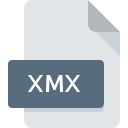
Rozszerzenie pliku XMX
AutoCAD External Message Compiled
-
DeveloperAutodesk, Inc.
-
Category
-
Popularność4 (1 votes)
Czym jest plik XMX?
XMX to rozszerzenie, które najczęściej wykorzystywane jest przez pliki AutoCAD External Message Compiled. Pliki AutoCAD External Message Compiled zostały opracowane przez Autodesk, Inc.. Pliki z rozszerzeniem XMX mogą być obsługiwane przez programy dostępne na platformę . Plik XMX należy do kategorii Różne pliki, podobnie jak 6033 innych rozszerzeń plików z naszej bazy danych. Oprogramowaniem rekomendowanym do obsługi plików XMX jest AutoCAD. Twórcą AutoCAD jest Autodesk, Inc., możesz odwiedzić jego oficjalną stronę internetową, aby znaleźć więcej informacji na temat pliku XMX a także programu AutoCAD.
Programy wspierające rozszerzenie pliku XMX
Pliki z rozszerzeniem XMX, czy też w każdym innym dowolnym formacie, można spotkać na każdej z platform systemowych. Mogą być przeniesione czy to na urządzenia stacjonarne, czy na platformy mobilne. Nie wszędzie jednak będzie możliwość ich poprawnej obsługi.
Jak otworzyć plik XMX?
Przyczyn, które powodują Twoje problemy z otwieraniem plików XMX, może być wiele. Ważne jest jednak, że wszystkie najczęściej występujące problemy z plikami o rozszerzeniu XMX można rozwiązać samemu. Możemy to zrobić szybko i bez pomocy eksperta IT. Na dole znajdziesz nasze wskazówki, które pomogą Ci zidentyfikować problemy i je rozwiązać.
Krok 1. Zainstaluj oprogramowanie AutoCAD
 Najczęściej występującym problemem który dotyka użytkowników jest po prostu brak zainstalowanej odpowiedniej aplikacji do obsługi plików z rozszerzeniem XMX. W takiej sytuacji rozwiązanie problemu nie jest trudne. Pobierz AutoCAD i po prostu zainstaluj na swoim urządzeniu. Cała lista oprogramowania wspierającego pliki z rozszerzeniem XMX, podzielona według systemów operacyjnych, dostępna jest wyżej. Najbardziej bezpiecznym sposobem na pobranie instalatora AutoCAD jest odwiedzenie strony internetowej producenta (Autodesk, Inc.) i skorzystanie z linków pobierania tam umieszczonych.
Najczęściej występującym problemem który dotyka użytkowników jest po prostu brak zainstalowanej odpowiedniej aplikacji do obsługi plików z rozszerzeniem XMX. W takiej sytuacji rozwiązanie problemu nie jest trudne. Pobierz AutoCAD i po prostu zainstaluj na swoim urządzeniu. Cała lista oprogramowania wspierającego pliki z rozszerzeniem XMX, podzielona według systemów operacyjnych, dostępna jest wyżej. Najbardziej bezpiecznym sposobem na pobranie instalatora AutoCAD jest odwiedzenie strony internetowej producenta (Autodesk, Inc.) i skorzystanie z linków pobierania tam umieszczonych.
Krok 2. Zaktualizuj AutoCAD do najnowszej wersji
 Jeżeli po instalacji AutoCAD nadal pojawiają się problemy z otwarciem pliku XMX, przyczyną może być starsza wersja oprogramowania. Sprawdź na stronie producenta, czy wersja AutoCAD którą posiadasz jest najbardziej aktualna Może zdarzyć się sytuacja, że podczas udostępniania aktualizacji swojego oprogramowania producenci wprowadzają możliwość korzystania z innych, nowszych formatów plików. Jeżeli posiadasz starszą wersję AutoCAD, może ona nie posiadać obsługi formatu XMX. Jednak wszystkie rozszerzenia plików, które były obsługiwane przez poprzednie wersje oprogramowania, będą też wspierane w najnowszej wersji AutoCAD.
Jeżeli po instalacji AutoCAD nadal pojawiają się problemy z otwarciem pliku XMX, przyczyną może być starsza wersja oprogramowania. Sprawdź na stronie producenta, czy wersja AutoCAD którą posiadasz jest najbardziej aktualna Może zdarzyć się sytuacja, że podczas udostępniania aktualizacji swojego oprogramowania producenci wprowadzają możliwość korzystania z innych, nowszych formatów plików. Jeżeli posiadasz starszą wersję AutoCAD, może ona nie posiadać obsługi formatu XMX. Jednak wszystkie rozszerzenia plików, które były obsługiwane przez poprzednie wersje oprogramowania, będą też wspierane w najnowszej wersji AutoCAD.
Krok 3. Powiąż AutoCAD z formatem pliku XMX
Po zainstalowaniu AutoCAD w ostatniej dostępnej wersji należy upewnić się, że oprogramowanie jest wybrane jako domyślne do obsługi plików XMX. Czynność ta nie powinna sprawić nikomu problemów. Schemat postępowania jest prosty i podobny, niezależnie od systemu operacyjnego z którego korzystasz.

Procedura wyboru domyślnej aplikacji na Windows
- Kliknij prawym przyciskiem myszy na ikonie pliku XMX, i wybierz z menu
- Teraz kliknij a następnie wybierz opcję
- W ostatnim kroku wybierz i wskaż katalog, w którym został zainstalowany jest AutoCAD. Teraz wystarczy potwierdzić całą operację klikając Zawsze używaj wybranego programu do otwierania plików XMX i potwierdzić wciskając .

Procedura wyboru domyślnej aplikacji na Mac OS
- Z menu podręcznego, które pojawi się po kliknięciu na ikonie pliku XMX prawym przyciskiem myszy, wybierz
- Otwórz sekcję klikając na jej tytuł
- Wybierz AutoCAD i kliknij
- Na koniec powinien pojawić się komunikat o treści Ta zmiana zostanie zastosowana do wszystkich dokumentów z rozszerzeniem XMX. Kliknij aby potwierdzić operację.
Krok 4. Sprawdź plik pod kątem występowania różnych błędów
Jeżeli instrukcje z punktów 1-3 zostały skrupulatnie wykonane i nie przełożyło się to na rozwiązanie problemu, należy sprawdzić wskazany plik z rozszerzeniem XMX. Może pojawić się wiele problemów, które uniemożliwiają otwarcie pliku.

1. Sprwadź czy plik XMX jest bezpieczny i nie jest zainfekowany szkodliwym oprogramowaniem
Jeśli plik XMX został zainfekowany, szkodliwe oprogramowanie uniemożliwia jego poprawne otwarcie. Zdecydowanie zalecane jest przeskanowanie pliku programem antywirusowym, a dla bezpieczeństwa przeprowadzenie skanowania całego systemu. Plik XMX okazał się zakażony szkodliwym oprogramowaniem? Postępuj według instrukcji wyświetlonych w programie antywirusowym.
2. Sprawdź czy plik XMX jest kompletny i nie jest uszkodzony
Jeśli plik XMX powodujący problemy, został Ci wysłany przez inną osobę, poproś o jeszcze jedną jego kopię Podczas kopiowania pliku mogły pojawić się błędy, które spowodowały, że nie został skopiowany w całości i jest niekompletny. To może być przyczyna problemów. Taka sama sytuacja może wystąpić, jeśli plik XMX nie został w całości pobrany z internetu. Spróbuj ponownie ściągnąć plik z oryginalnego źródła.
3. Sprawdź, czy użytkownik systemu z którego korzystasz posiada uprawnienia Administratora
Niektóre pliki wymagają posiadania najwyższych uprawnień w systemie, aby była możliwość ich otwarcia. Zaloguj się zatem na konto Administratora i sprawdź, czy pomogło to rozwiązać problem
4. Sprawdź, czy system nie jest zbyt obciążony, aby uruchomić AutoCAD
W sytuacji kiedy system operacyjny jest zbyt obciążony, aby poradzić sobie z otwarciem programu obsługującego pliki z rozszerzeniem XMX, należy zamknąć wszystkie inne aplikacje.
5. Sprawdź czy Twój system operacyjny i sterowniki są aktualne
Posiadając aktualne wersje oprogramowania, systemu operacyjnego i sterowników będziesz mógł się czuć bezpiecznie. Mogą one także pomóc w rozwiązaniu problemów z AutoCAD External Message Compiled. Może okazać się, że nowsze wersje oprogramowania rozwiązują problemy z XMX, które występowały wcześniej, lub były spowodowane bugami w systemie.
Chcesz pomóc?
Jeżeli posiadasz dodatkowe informacje na temat rozszerzenia pliku XMX będziemy wdzięczni, jeżeli podzielisz się nimi z użytkownikami naszego serwisu. Skorzystaj z formularza znajdującego się tutaj i prześlij nam swoje informacje dotyczące pliku XMX.

 Windows
Windows 
